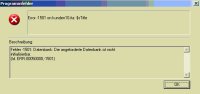Inhaltsverzeichnis
FAQ 1, Meldungen und Fehlermeldungen
IFW / Portal / HTML Oberfläche. Ein transparenter (Bootstrap) Button fehlt und wird nicht angezeigt.
Fehlermeldung:
In einem Portal fehlt ein Button. Der Button sollte transparen / inaktiv angezeigt werden. Er ist aber nicht vorhanden.
Abhilfe
Es fehlt die (Pervasive / Actian ) Datei bin/w3upi22d.dll. Es ist nur die ältere bin/w3upi229.dll. vorhanden.
Installieren Sie ein IFW Update um die dll zu aktualisieren.
IFW wird beendet / verschwindet / stürzt ab / Absturz / Schutzverletzung
Fehlermeldung:
Das IFW wird geschlossen. Im Errorlog steht keine Information. Oder es meldet eine Schutzverletzung.
mögliche Ursache:
- fehlerhafte Einstellungen in einer Ini Datei.
- Ein Virenscanner stoppt den IFW Prozess, da er eine Aktion des IFW als Malwareangriff einstuft. Das IFW erzeugt und umbenennt eine vielzahl Dateien. Das kann von einem Virenscanner als Ransomware Attacke angesehen werden. Ggf. ist auch der PDF Druck / Emailversand davon betroffen.
Abhilfe
Wenden Sie sich an Ihren Systembetreuer:
- Löschen Sie die INI Datei des Arbeitsplatzes "ifw\user\ini_COMPUTERNAME.ini".
- Löschen Sie die INI Datei des Benutzers "ifw\user\userXXX.ini".
- Schalten Sie den Virenscaner ab und prüfen Sie ob das Verhalten ohne Virenscanner immer noch auftritt. Konfigurieren Sie den Virescanner so dass er die Arbeit des IFW toleriert.
verfügbarer Bestand des Artikels zu gering!
Fehlermeldung:
Beim Abrufen eines Artikels in einen Verkaufsbeleg erscheint die Fehlermeldung:
"verfügbarer Bestand des Artikels zu gering!"
Ursache:
Es sind zuwenig Artikel vorrätig.
Abhilfe
Wenden Sie sich an Ihren Systembetreuer und wählen Sie eine der folgenden Lösungen:
- Ignorieren Sie die Warnung.
- Erhöhen Sie den Lagerbestand.
- Schalten Sie die Meldung ab. Führen Sie das Menü "System| Benutzersystemeinstellungen| verfügbarer Lagerbestand / Verkaufsparameter" aus. Entfernen Sie den Haken bei "Bestand < 0 beim Verkauf melden". Dies muss bei jedem Mitarbeiter ausgeführt werden.
- Wandeln Sie den Artikel in einen Artikel ohne Lagerverwaltung um. Setzen Sie dazu in der Artikelmaske im Feld "Lagerbuch.art" das Kennzeichen "T".
- Prüfen Sie ob frühere Vorgänge korrekt waren. Benutzen Sie dazu das Lagerlogbuch (Menü Prod/Betrieb| Artikelverwaltung| Lagerlogbuch).
Grafiken fehlen auf dem Ausdruck
Tags: "Maske";"Schriftgröße";"Auflösung"
Fehlermeldung:
Die Schriftgröße auf Masken und im Menu ist zu klein.
Bei einer Auflösung von 1920x1080 ist in den Masken und im Menu die Schrift zu klein.
Ursache:
Schalter "Großes Menü" (unter Ansicht in der klassischen Version) ist deaktiviert.
Abhilfe
Schalter "Großes Menü" aktivieren oder Eintrag MenuBig=0 in der User-Ini entfernen
Grafiken fehlen auf dem Ausdruck
Tags: "Bilder fehlen auf dem Ausdruck";
"Grafiken fehlen auf dem Ausdruck";
"Hintergrundfarbe fehlt auf dem Ausdruck";
"Barcodes fehlen auf dem Ausdruck"
Fehlermeldung:
Auf dem fertigen Ausdruck fehlen die Grafiken, Hintergrundfarben oder Barcodes. Das Verhalten kann von Broser zu Broser unterschiedlich sein.
Ursache:
- Die Ausdrucke werden vom Internet Explorer aufbereitet. Darin ist der Ausdruck der Hintergrundgrafiken ausgeschaltet.
- Einstellung für den Ransomwareschutz fehlerhaft.
Abhilfe
- Öffnen Sie den Internet Explorer. Öffnen Sie das Menü Seite einrichten z.B. über das Menü Datei| Drucken oder über das Symbol für Einstellungen (abhängig von der IE Version). Aktivieren Sie die Checkbox "Hintergrundfarben und -bilder drucken". Starten Sie dann das IFW erneut. Hinweis: sollte auf dem Ausdruck att dem Barcode eine Zahlenfolge gedruckt werden, dann fehlt der Barcodefont.
- Das Recht auf dem Verzeichnis ifwDokustore: "Verweigern / Ordner Auflisten/Daten lesen" ist nicht auf "nur dieser Ordner" eingestellt, sondern auf "Ordner und Unterordner". Die Einstellung muss sein "nur dieser Ordner".
1501: Datenbank: Die angeforderte Datenbank ist nicht initialisierbar / kunden10.ita
Fehlermeldung:
Beim Erstellen der Auswertung "Warenstatistik" (kunden10.ita) über den Kundenstamm erscheint folgende Fehlermeldung:
Error -1501 on kunden10.ita: $sTitle
Fehler -1501: Datenbank: Die angeforderte Datenbank ist nicht
initialisierbar.
(Id. ERR:00050000,-1501)
Ursache:
Die Auswertung greift auf die dynamische Tabelle "Warengruppensegment" zu, die nicht existiert.
Abhilfe
Legen Sie die Tabelle an. Wechseln Sie dazu zuerst in die klassische Oberfläche. (Menü Datei | zurück zum klassischen IFW). Navigieren Sie dann zu "Prod/Betrieb| Artikelverwaltung | Warengruppen". Öffnen Sie eine beliebige Warengruppe und navigieren Sie zu dem Feld "Gruppe". Drücken Sie auf dem Feld die Tastenkombination AltF10. Folgen Sie den Anweisungen auf dem Bildschirm um die Auswahldatei zu erstellen.
Setzen Sie dann die Deskeinstellungen zurück (Menü Desk| Deskeinstellung zurücksetzen) oder starten Sie das IFW neu.
3115: Pervasive / Btrieve
Fehlermeldung:
Beim starten des IFW erschein die Fehlernummer 3115.
3115 Pervasive Network Services Layer encountered a transport failure.
Ursache:
Pervasive / Btrieve kann keine Verbindung zur Datenbankengine aufbauen. Entwender sind die benötigten Ports nicht geöffnet oder die DNS Namensauflösung findet den Server nicht.
Abhilfe
Pervasive SQL verwendet die TCP/IP Ports 3351/tcp und 1583/tcp. Siehe http://supportservices.actian.com/kb/.
oder geben Sie in der etc/hosts die IP des Datenbankservers an.
BDE Terminal / Zeiterfassung (person_bde.itu)
Fehlermeldung:
Beim Aufruf der Bildschirm Zeiterfasung erscheint folgende Fehlermeldung:
Error -1501 on ifw\module\ifw_bdeterminal_res\personal_bde.itu: $sTitle
Fehler -1501: Datenbank: Die angeforderte Datenbank ist nicht
initialisierbar.
(Id. ERR:00050000,-1501)
Ursache:
Die Funktion greift auf die dynamische Tabelle "BDE-Gruppe" zu, die nicht existiert.
Abhilfe
Legen Sie die Tabelle an. Wechseln Sie dazu zuerst in die klassische Oberfläche. (Menü Datei | zurück zum klassischen IFW). Navigieren Sie dann zu "Prod/Betrieb| Personalverwaltung| Personalstamm". Öffnen Sie einen beliebigen Datensatz. Drücken Sie ggf. Strg+F3 um die versteckten Felder anzuzeigen. Drücken Sie in der Maske auf dem Feld ">Personaldaten (F1)" die Taste F1.
Navigieren Sie zu dem Feld "BDE-Gruppe". Drücken Sie auf dem Feld die Tastenkombination AltF10. Folgen Sie den Anweisungen auf dem Bildschirm um die Auswahldatei zu erstellen. Legen Sie zum beisplie den Eintrag "Sonstiges" an.
Setzen Sie dann die Deskeinstellungen zurück oder starten Sie das IFW neu.
Programmintegrität
 Fehlermeldung:
Fehlermeldung:
Die Programmintegrität konnte nicht geprüft werden. Eine Ausführung wird aus Sicherheitsgründen verhindert.
Ursache:
Zum Schutz vor Viren wird beim jedem Start des IFW ein Hash-Wert geprüft. Dazu muss der Inhalt der Programmdatei gelesen werden. Die Meldung besagt, dass die Programmdatei nicht zum lesen geöffnet werden kann. Der Fehler tritt i.d.R. nur auf wenn das IFW direkt vom dem Server gestartet wird.
Abhilfe
Stellen Sie sicher, dass alle Anwender das IFW über eine Verknüpfung mit /ifw/ifwstart.exe starten.
Ggf exisitert in älteren IFW Installationen ifwstart.exe nicht. Kopieren Sie dann die Datei ifw/bin/startlok.exe nach ifw/ifwstart.exe.
Anmerkung:
startsrv.exe sollte nicht verwendet werden. Es startet das IFW direkt vom Server und ist empfindlicher gegenüber Netzwerkstörungen.
Signatur
Fehlermeldung:
Das Programm hat noch keine Signatur. Die Ausführung wird aus Sicherheitsgründen verhindert.
Ursache:
Zum Schutz vor Viren wird beim Start des IFW ein Hash-Wert geprüft. Dieser Hash Wert fehlt.
Abhilfe
Informieren Sie Ihren Systembetreuer. Das IFW Kernprogramm muss ersetzt werden.
Nicht zu öffnen oder gelesene Anzahl Zeichen 0
Fehlermeldung:
Nicht zu öffnen oder gelesene Anzahl Zeichen 0
Ursache:
Zum Schutz vor Viren wird beim jedem Start des IFW ein Hash-Wert geprüft. Dazu muss der Inhalt der Programmdatei gelesen werden. Die Meldung besagt, dass die Programmdatei nicht zum lesen geöffnet werden kann.
Abhilfe
Stellen Sie sicher, dass das IFW Programm (bin\ifwknXXX.exe) gelesen werden kann. Prüfen Sie die Netzwerkverbindung.
Initialisieren Sie Ihre Netzverbindung neu, z.B. durch Neustart Ihres Arbeitsplatz PCs. Wenden Sie sich an Ihren Systembetreuer.
Beachten Sie: Das IFW muss über ein Laufwerksmapping im Zugriff stehen. UNC Pfade werden nicht unterstüzt.
Es sind nicht genügend Windowsresourcen zum Öffnen des Fensters vorhanden!
Fehlermeldung:
"Es sind nicht genügend Windowsresourcen zum Oeffnen des Fensters vorhanden!"
Ursache:
Es können im IFW keine weiteren Fenster geöffnet werden. Die Windows Ressourcen sind aufgebraucht.
Abhilfe
Schließen Sie einige IFW Fenster. falls das nicht genügt, führen Sie im IFW "Desk| Deskeinstellung zurücksetzen" aus". Damit werden alle Ressourcen wieder freigegeben. Oder starten Sie Ihren PC neu um möglichst viele Ressourcen wieder freizugeben.
Skriptfehler (beim Drucken)
Beim Ausdrucken von grafischen (HTML) Belegen erscheint folgende Fehlermeldung:
Fehlermeldung
"In dem Skript auf dieser Seite ist ein Fehler aufgetreten."
Fehler: Ungültiges Argument
Code 0
file:///i:/ifw/binhtml/prntempl/printtemplate.htm
Ursache:
Beim Ausdrucken fehlt der Zugriff auf eine Bilddatei. Bei neu aufgestellten Computern kann das auch mit noch nicht zugeordneten Druckern zusammenhängen.
Abhilfe:
Prüfen Sie die Druckumleitung in der IFW Verbindungsliste. Korrigieren Sie ggf. die Einstellungen in der IFW Verbindungsliste. Prüfen Sie, ob auf die Bilddateien, die in den IFW Druckern eingetragen sein können, auch zugegriffen werden kann.
Selektionsspeicher voll
Fehlermeldung:
Selektionsspeicher voll ! Speicher löschen und Suche fortsetzen ?
Ursache:
Die selektierten Datensätze werden in dem Selektionspuffer der Kartei vermerkt. Der Speicherplatz für den Selektionspuffer wird nach Bedarf vom Betriebsystem angefordert.
Abhilfe:
Stellt das Betriebsystem keinen Speicher mehr bereit erscheint die Meldung "Selektionsspeicher voll !" "Speicher löschen und Suche fortsetzen ?". Wenn Sie mit Nein antworten, wird die Suche abgebrochen und Ihnen stehen alle bis dahin selektierten Datensätze zur Verfügung. Antworten Sie mit Ja, dann werden alle bisherigen Datensätze aus dem Selektionspuffer gelöscht und die nächsten Datensätze selektiert. Somit können Sie bei zu kleinem Selektionspuffer die Datensätze stückweise bearbeiten.
Die Meldung erscheint nur bei ältern IFW Versionen.
Bei der IFW Windows Version (IFW GUI) auf Windows XP oder höher wird die Speichergrenze nicht erreicht.
Belegbearbeitung erst ab Datum tt.mm.jjjj möglich!
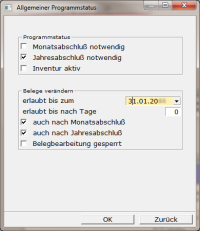 Fehlermeldung:
Belegbearbeitung erst ab Datum tt.mm.jjjj möglich!
Fehlermeldung:
Belegbearbeitung erst ab Datum tt.mm.jjjj möglich!
Ursache:
Im Menü System | Programmeinstellungen | Allgemeiner Programmstatus ist ein Grenzdatum eingetragen, ab dem die Belege geändert werden dürfen. (Feld "Belege verändern bis zum" (rückwirkend)).
Das Datum wurde entweder manuell eingetragen oder automatisch über die Funktion "Buchungsstapel → DATEV anhängen" oder "Buchungstapel in FIBU übertragen" (nur mit Zusatzmodul Datev Schnittstelle bzw. IFW FIBU).
Abhilfe:
Sprechen Sie mit Ihrer Finanzbuchhalter. Tragen Sie im Menü System | Programmeinstellungen | Allgemeiner Programmstatus im Feld "Belege verändern bis zum" das heutige Datum ein.
Warten auf den grafischen Druckservice
Fehlermeldung:
Beim Drucken grafischer Belege (HTML) erscheint folgende Meldung:
"Warten auf den grafischen Druckservice (Weiter/Abbruch)".
Ursache:
Das IFW hat den Ausdruck ausgelöst und fordert vom Betriebsystem Informationen zum Standarddrucker. Werden diese nicht bereitgestellt hängt das IFW in diesem Wartezustand.
Abhilfe:
Vor allem bei Mehrfachdrucken ist die Meldung nicht ungewöhnlich. Warten Sie etwas ab, die Bearbeitung wird wahrscheinlich fortgesetzt.
Sollte der Zustand andauern führen Sie folgende Schritte aus:
- beenden Sie alle IFW Sitzungen an diesem Arbeitplatz.
- Klicken Sie im Windows Desktop auf "Start | Geräte und Drucker"
- Setzen Sie den Standarddrucker auf einen Drucker der für Belegausgabe geeignet ist. (Laser oder Tintenstrahldrucker). Wählen Sie keinen Sonderdrucker wie z.B. Nadeldrucker, Thermotransferdrucker, Etikettendrucker. Den Standarddrucker defineren Sie mit "Rechtsklick | Als Standarddrucker festlegen"
- Starten Sie das IFW und drucken Sie.
Beachten Sie auch den Abschnitt "Warten auf grafischen Druck / FreePDF/ FreePDFXP"
der Windows Standarddrucker verstellt sich immer wieder ungewollt
Fehlermeldung:
Bei Start oder Beenden des IFW ist der Windows Standarddrucker verstellt.
Ursache:
Belege druckt das IFW als HTML Druck mit Hilfe des Internet Explorer. Dabei kann jedoch nur auf den Standarddrucker ausgedruckt werden. Um verschiedene Drucker anzusteuern verstellt das IFW daher vor jedem Druck den Standarddrucker und stellt ihn dann wieder zurück. Den Standarddrucker fragt das IFW beim Start vom Betriebssystem
ab und stellt diesen beim Beenden wieder ein.
Abhilfe:
Sollte ein andere Standardrucker gewünscht werden gehen Sie folgendermaßen vor:
- beenden Sie alle IFW Sitzungen an diesem Arbeitplatz.
- Klicken Sie im Windows Desktop auf "Start | Geräte und Drucker"
- Setzen Sie den Standarddrucker auf einen Drucker der für Belegausgabe geeignet ist. (Laser oder Tintenstrahldrucker). Wählen Sie keinen Sonderdrucker wie z.B. Nadeldrucker, Thermotransferdrucker, Etikettendrucker. Den Standarddrucker defineren Sie mit "Rechtsklick | Als Standarddrucker festlegen"
- Starten Sie das IFW und drucken Sie.
Warten auf den grafischen Druckservice (Weiter/Abbruch) / FreePDF / FreePDFXP / PDF Email / pdfcreator
Fehlermeldung:
Beim Drucken von PDF Dateien mit FreePDF erscheint folgende Meldung:
"Warten auf den grafischen Druckservice (Weiter/Abbruch)".
Ursache:
Das IFW hat den Ausdruck ausgelöst und an FreePDF übergeben. Nun wartet das IFW bis die fertige PDF Datei in einem bestimmten Verzeichnis erscheint. Das IFW wartet dabei 2 Minuten. Solange bleibt diese Meldung auf dem Bildschirm. Es kann vorkommen dass FreePDF nicht mehr reagiert, und keine PDF Ausdrucke (Email) mehr möglich sind.
Abhilfe:
Vor allem bei Mehrfachdrucken ist die Meldung nicht ungewöhnlich. Warten Sie ab ob die Bearbeitung nicht fortgesezt wird.
Sollte der Zustand andauern, starten Sie FreePDF / fpassist neu:
FreePDF neu starten:
- Führen Sie im IFW den Menüpunkt "Desk | FreePDF Restart" aus. Damit wird der FreePDF Prozess fpassist neu gestartet.
- Sollte der Menüpukt bei Ihnen nicht vorhanden sein gehen Sie folgendermaßen vor. Öffnen Sie den Windows Task-Manager und klicken Sie auf den Reiter "Prozesse". Beenden Sie den Prozess fpassist.exe. Starten Sie dann fpassist erneut über den Windows Start Button: "Start| Alle Programme| FreePDF| FreePDF Assistant" ausführen. Es werden dann noch anstehende Ausdrucke abgearbeitet.
- oder: deinstallieren Sie FreePDF und installieren Sie es erneut.
- Prüfen Sie die einwandfreie Funktion, indem Sie über Windows / Systemsteuerung / Geräte und Drucker eine Testseite mit dem Drucker "freepdf - ifw" auslösen. Die Testseite muss im Zielverzeichnis erscheinen.
Das IFW-Arbeitsverzeichnis ist nicht korrekt (Abbruch)
Fehlermeldung:
Beim Starten des IFW erscheint die Fehlermeldung:
Das IFW-Arbeitsverzeichnis "LW:\ifw" ist nicht korrekt (Abbruch).
Ursache:
Beim Starten prüft das IFW ob die Datei ifw\sysdat\user.msu vorhanden ist. Ist die Datei nicht vorhanden erscheint die Fehlermeldung.
Abhilfe:
Stellen Sie sicher, dass Pfad und Datei vorhanden sind und (Netzwerk-) Leserechte im Verzeichnis SYSDAT für den betroffenen User bestehen.
Beachten Sie: Das IFW muss über ein Laufwerksmapping im Zugriff stehen. UNC Pfade werden nicht unterstüzt.
Btrieverror 'access to file denied' on file ??????\??????.rec
Pervasive (Btrieve) darf auf eine bestimmte Datei nicht zugreifen.
mögliche Ursachen: Es existieren vereinzelt Dateien im Format Btrieve 5. Mit diesen gibt es laut Pervasive.com Knowledge Base diesen Fehler in Verbindung mit Pervasive 7.0 oder höher wenn sie read-only flagged sind.
Behebung: Wenden Sie sich an Ihren Systembetreuer. Er soll die Konvertierung der Dateien auf das aktuelle Datenbankformat veranlassen.
Vorgehensweise: Öffnen Sie den Commandline Interpreter (cmd) und wechseln sie in das in der Fehlermeldung angegebene Verzeichnis:
Datei aus INFODAT:
Kopieren Sie zuerst die Maskendatei (vorlaw.msu, makraw.msu oder belgaw.msu) als zur Maskendatei der defekten Datendatei. Druckmenüpunkte vorlaw.msu zu ??????_I.msk Makromenüpunkte makraw.msu zu ??????_t.msk
und führen Sie dann ..\\bin\\ifwinst.exe DATEI* /n /wait aus.
Im Falle von Gutschriften:
cd \\IFW\\INFODAT copy vorlaw.msu gutsch_i.msk ..\\bin\\ifwinst.exe gutsch* /n /wait
Datei aus BASISDAT:
Im Basisdat liegen die Maskendateien bereits vor. Hier kann direkt ifwinst.exe DATEI* /n /wait ausgeführt werden.
cd \\IFW\\BASISDAT ..\\bin\\ifwinst.exe DATEI* /n /wait
Nachrichten auf dem IFW Desktop lassen sich nicht verschieben
Problem:
Einblendungen auf dem Desktop (Nachrichten, Termine usw.) springen nach dem verschieben wieder zurück.
Ursache: Die Platzierung der Icons auf dem Desktop ist aus Gründenr der Kompatibilität mit dem Klassik Client gekoppelt. Die Orientierung der Icons ist gerastert. Das Raster wird über die Fontgröße bestimmt. Ist im Classic Client ein großer Font eingestellt kann die Einblendung beim Verschieben außerhalb des im Classic Client definierten Desktops zu liegen kommen. Dann springt sie zurück.
Abhilfe: In den Klassik Client wechseln (Menü Datei| zurück zum klassischen IFW) und den Font kleiner einstellen. Klicken Sie dazu in der obersten Icon Zeile auf "A" (Font ändern). Wählen Sie als Font die Einstellung "Terminal, Standard, 9". Klicken Sie auf das IFW Icon (zum Windows IFW umschalten) in der obersten Icon Leiste um zum grafischen Client zurückzukehren
Fehler -4 beim Speichern eines Wareneingangs
Das IFW meldet beim Speichern eines Wareneingangs:
Error #-4 on FNC_MATERIALBUCHEN BASISDAT\WareEg.rec (#2)
Fehler -4, Beleg nicht speicherbar
Ursache:
Der Wareneingang bezieht sich auf eine Bestellung die nicht existiert.
Abhilfe:
Korrigieren oder Löschen Sie den Inhalt des Feldes "von Bestellung" auf der Wareneingangsmaske.
Oder brechen Sie die Bearbeitung ab und erstellen Sie den Beleg neu.
'JSON' is undefined
Bei Start einer IFW Modules das HTM / Javascript verwendet erscheint die Fehlermeldung.
Internet Explorer-Scriptfehler
In dem Skript auf dieser Seite ist ein Fehler aufgetreten.
'JSON' is undefined
Ursache: Es wird Internet Explorer 6 (IE6) oder 7 verwendet. IE6 unterstüzt kein JSON. Die aktuellen IFW Funktionen setzen mindesten IE8 oder höher voraus.
Abhilfe: Installieren Sie den aktuellen Internet Explorer.
Error -409 on I:\IFW\... fakt.frc line X
'Error -409 on I:\IFW\module\ifw_sepa\fakt.frc line 2
der Fehler erscheint beim Starten des IFW.
Ursache: In Verbindung mit der Datei fakt.frc: Es sind mehrere Dateiressourcen auf die selbe ID gebunden. Wenden Sie sich an Ihren Systembetreuer. Prüfen Sie die IDs in allen fakt.frc Dateien, auch im module Verzeichnis auf Plausibilität.
Error -1501, die Datenbank ist nicht initialisiert $sTitle
der Fehler erscheint beim Ausdruck einer ITB.
Ursache: in einer Maske fehlt auf einem Feld eine Auswahlliste (Alt-F10 Liste).
Abhilfe: Stellen Sie fest um welches Feld es sich handelt. Starten Sie die klassische IFW Version und erstellen Sie auf dem Feld mit Alt-F10 eine Auswahllste.
- z.B. für kunden10.ita: Maske Warengruppen, Alt F10 auf dem Feld Gruppe.
'e_get_codemai==NULL !,0 >ASet<
der Fehler erscheint beim Zugriff auf eine Datenbank. Z.B. Öffnen des Artikelstamms oder Suchen im Artikelstamm.
Ursache: In einer Maske fehlt ein Feld, oder es ist eine falsche Übersichtsliste installiert. Tritt der Fehler nur bei einem User auf hat der User eine andere Übersicht geöffnet wie die andern User. Z.B. im Artikelstamm die Liste "für Vertieb" statt z.B. "Lagermengenübersicht".
Abhilfe: Wenden Sie sich an Ihren Systembetreuer.
Der Abrechnungsnummernkreis ist erschöpft
Die Meldung erscheint beim Erstellen der Datev Datei aus dem Buchungsstapel.
Ursache: In der Maske Datev-Parameter wird im Feld "Abrechnungsnummer" eine Nummer geführt, die sich bei jeder Übertragung erhöht. Der vorgeschrieben Nummernkreis ist 01JJ bis 63JJ, wobei JJ für die Jahreszahl (Beginn des Wirtschaftsjahres) steht. Die Meldung erscheint, wenn das Feld den Maximalwert 63 erreicht hat. Abhilfe: Öffnen Sie über Prod/Betrieb| Fibu| (Datev| )DATEV-Parameter die Paramtermaske. Löschen Sie den Eintrag im Feld Abrechnungs-Nr. und speichern Sie die Maske ab.
Wiederholen Sie Ihre Erstellung der Datev Datei.
Fehler beim Erstellen eines leeren Dokuments
Die Meldung erscheint, wenn man auf die grafische Oberfläche umschalten möchte.
Ursache:
Verbindung zum Server gestört.
Error #-44 on df_looprec BASISDAT\artikel.rec (#12)
Ein möglicher Grund ist, dass selektierte Datensätze ausgegeben werden die teilweise archiviert sind. Insbesondere wenn die Selektion über einen Import "D4" erstellt wurde.